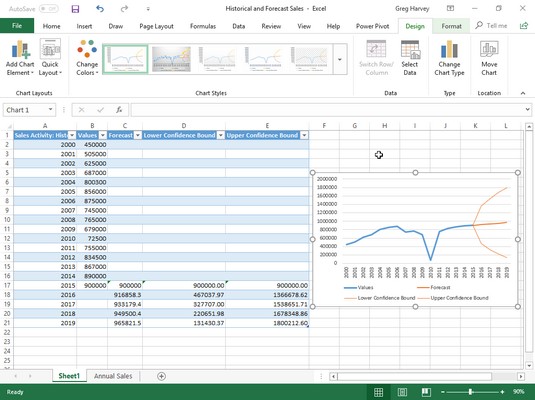Excel 2019 prognoosilehe funktsioon muudab ajaloolisi finantsandmeid sisaldava töölehe muutmise suurepäraseks visuaalseks prognoositööleheks ülilihtsaks. Kõik, mida peate tegema, on avada Exceli tööleht oma ajalooliste andmetega , asetada lahtri kursor ühte selle lahtrisse ja seejärel klõpsata lindi andmete vahekaardil olevat nuppu Prognoosileht (Alt+AFC).
Seejärel valib Excel ümbritsevast töölehe tabelist kõik ajaloolised andmed (mis tavaliselt sisaldab veergu kuupäevade ja ka seotud finantsandmete jaoks), avades samal ajal dialoogiboksi Prognoosi töölehe loomine.

Uue joondiagrammi suvandite määratlemine, mis näitab ajaloolist ja prognoositavat müüki dialoogiboksis Prognoosi töölehe loomine.
Vaikimisi valib Excel 2019 prognoosi suundumuste visuaalseks kujutamiseks joondiagrammi, kuid soovi korral võite lasta programmil kasutada selle asemel veergdiagrammi. Klõpsake lihtsalt dialoogiboksi Loo prognoosi töölehe ülaosas joondiagrammi ikoonist vahetult paremal asuval ikooni Veergdiagramm.
Lisaks prognooside töölehel kasutatava diagrammi tüübi valimisele saate määrata ka prognoosi diagrammi lõppemise kuupäeva. Selleks valite uue kuupäeva tekstikastis Prognoosi lõpp, mis kuvatakse manustatud joon- või veergdiagrammi eelvaate all. Näiteks alloleval pildil sisaldab ajalooliste andmete tabel iga-aastast müüki aastatel 2000–2015 ja Excel kasutab neid andmeid automaatselt prognoosi lõppkuupäeva pikendamiseks nelja aasta võrra 2019. aastani. Kui soovite prognoosi pikendada ka pärast seda. kuupäeva, sisestage lihtsalt uus aasta tekstiväljale Prognoosi lõpp (või valige see spinneri nuppudega).
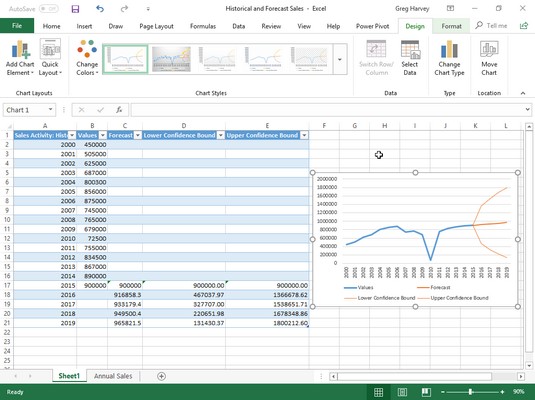
Manustatud joondiagrammiga tööleht, mis kujutab prognoosilehe funktsiooniga loodud ajaloolist ja prognoositavat müüki.
Dialoogiboksi Prognoosi töölehe loomine tekstivälja Prognoosi lõpp all leiate nupu Suvandid, millel klõpsamisel avaneb dialoogiboks järgmiste valikute lisamiseks.
- Prognoosi algus võimaldab teil valida ajaloolistes andmetes hilisema alguskuupäeva, kui see, mille Excel automaatselt valib (mis on töölehe tabelis esimene kuupäev).
- Usaldusvahemik võimaldab teil valida uue usaldusväärsuse, mida Excel kasutab prognoosis alumise ja ülemise usalduspiiri rea määramiseks, kui kasutate vaikejoondiagrammi.
- Hooajaliselt muutub suvand Tuvasta automaatselt valikuks Määra käsitsi, kus saate sisestada või valida uue väärtuse, mis näitab teie andmetabeli väärtusvahemikus olevate punktide arvu, mis on osa korduvast hooajalisest mustrist. Kui Excel ei suuda teie töölehe andmetes hooajalisust automaatselt tuvastada, kuvatakse hoiatus, mis annab teile nõu ja soovitab prognoosi paremate tulemuste saamiseks valida valikunupu Määra käsitsi (ja jätta vaikeseade nulli).
- Kaasa prognoosstatistika sisaldab Exceli prognooside täpsuse mõõdikute ja tasandustegurite tabelit saadud prognooside töölehel.
- Ajaskaala vahemik muudab teie ajaloolistes andmetes kuupäevaväärtusi sisaldavat lahtrivahemikku (vaikimisi valib Excel kõik need väärtused, mille ta praeguses töölehe tabelis tuvastab).
- Väärtuste vahemik muudab teie ajalooliste andmete finantsväärtusi sisaldavat lahtrivahemikku (vaikimisi valib Excel kõik need väärtused, mille ta praeguses töölehe tabelis tuvastab).
- Puuduvate punktide täitmine Kasutage selleks, et Excel täidaks automaatselt kõik puuduvad andmepunktid, mille ta leiab prognoosidiagrammi töölehe tabelist, kasutades kas interpolatsiooni või nulle.
- Duplikaatide koondamine Kasutamine muudab statistilist funktsiooni.
Pärast kõigi soovitud suvandite valimist dialoogiboksis Prognoosi töölehe loomine, peate lihtsalt klõpsama nuppu Loo, et Excel loob uue prognoositöölehe. See uus leht sisaldab vormindatud andmetabelit, mis ühendab teie ajaloolised andmed prognoosiväärtustega, samuti manustatud joon- või veergdiagrammi (olenevalt teie valikust), mis kujutab nii ajalooliste kui ka prognoosiväärtuste suundumusi.
Ülaltoodud pildil on kujutatud uhiuut prognooside töölehte, mille Exceli prognoosilehe funktsioon, mis lõi ülaltoodud esialgsete ajalooliste müügiandmete põhjal pärast valikunuppu Määra käsitsi, valiti sättega nulliga ja valiti enne nupu Loo klõpsamist ruut Kaasa prognoosi statistika. Prognoosi töölehe loomine. Nagu näete, asetas Excel selle uue prognoositöölehe (nimega Sheet1) ajaloolisi andmeid sisaldava töölehe (nimega Aastane müük) ette.
Pange tähele, et kõigi prognoosiväärtuste kuvamiseks ülaloleval pildil uues vormindatud andmetabelis asetati manustatud joondiagramm enne ekraanipildi tegemist ümber ja selle suurust muudeti nii, et see mahuks kenasti paremasse alumisse nurka. Soovi korral võite enne uue prognoositabeli ja diagrammi salvestamist töövihiku Ajalooline ja müügiprognoos osana selle diagrammi oma diagrammilehele teisaldada.